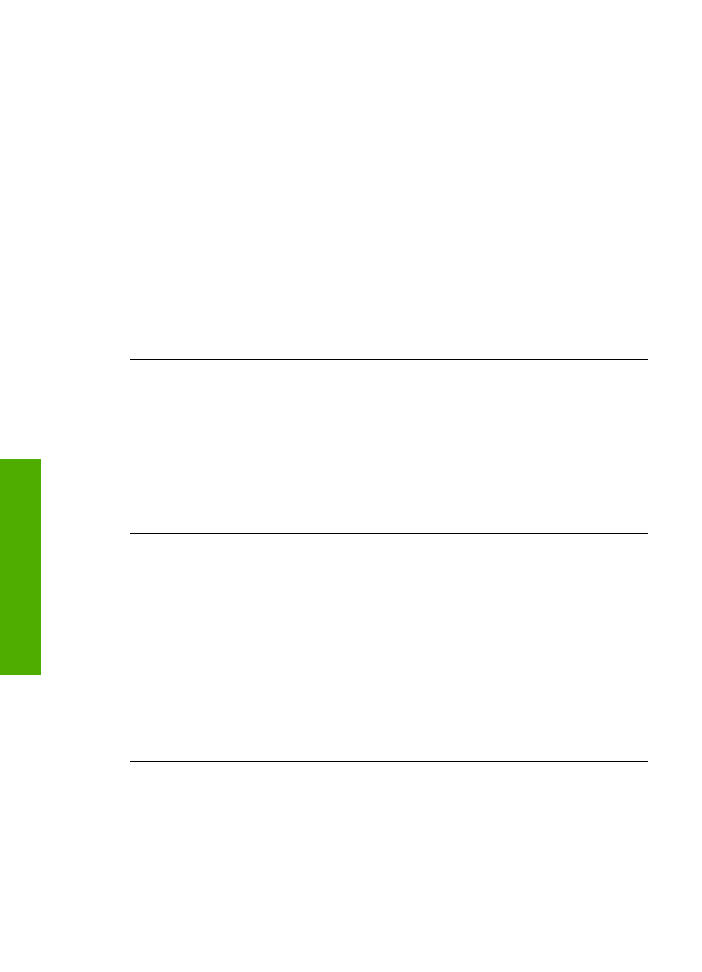
ตั้งคาและการติดตั้งโทรสาร) จากนั้นคลิก
Fax Setup Wizard
(ตัว
ชวยติดตั้งโทรสาร)
การเริ่มใช
Fax Setup Utility
(
ยูทิลิตี้ติดตั้งโทรสาร) (Mac)
1. ใน
HP Image Zone
ใหคลิกแท็บ
Devices
(อุปกรณ)
2. ในสวน
Select Devices
(เลือกอุปกรณ) ใหคลิกไอคอนของ
HP All-in-One
3. คลิก
Settings
(คา) แลวจึงเลือก
Fax Setup Utility
(ยูทิลิตี้ติด
ตั้งโทรสาร)
หนาจอลงทะเบียนไมปรากฏขึ้น (Windows)
วิธีแกไข
ทานสามารถเขาสูหนาจอลงทะเบียน (Sign up now) จาก
ทาสกบาร Windows โดยคลิก
Start
(เริ่ม) แลวเลือก
Programs
(โปรแกรม) หรือ
All Programs
(โปรแกรมทั้งหมด)
HP
,
Officejet
All-in-One 5600 series
แลวจึงคลิก
Product Registration
(ลง
ทะเบียนผลิตภัณฑ)
Digital Imaging Monitor
ไมปรากฏในซิสเต็มเทรย (Windows)
วิธีแกไข
ถา
Digital Imaging Monitor
ไมปรากฏในซิสเต็มเทรย
(ซึ่งปกติจะอยูทางมุมขวาลางของเดสกทอป) ใหเริ่มใชงาน
HP Solution Center (
ศูนยบริการโซลูชัน HP)
เพื่อตรวจสอบวามี ไอ
คอนที่สําคัญอยูหรือไม
สําหรับขอมูลเพิ่มเติมเกี่ยวกับปุมที่สําคัญที่หายไปใน
HP Solution
Center (
ศูนยบริการโซลูชัน HP)
โปรดดูที่
ไมมีปุมบางปุมใน
HP Solution Center (ศูนยบริการโซลูชัน HP) (Windows)
ถอนการติดตั้งและ ติดตั้งซอฟตแวรใหมอีกครั้ง
หากการติดตั้งของทานไมสมบูรณ หรือหากทานตอสาย USB เขากับเครื่อง
คอมพิวเตอรกอนที่หนาจอการติดตั้งซอฟตแวรจะแจงเตือน ทานอาจจําเปนตอง
ถอนการติดตั้ง แลวติดตั้งซอฟตแวรนั้นใหม อยาเพียงแตลบไฟลโปรแกรม
HP All-in-One ออกจากคอมพิวเตอรของทาน โปรดตรวจสอบวาลบไฟล
บท
11
126
HP Officejet 5600 All-in-One series
วิธ
ีการ
แ
กไข
ป
ญหา
เบ
ื้อง
ต
น
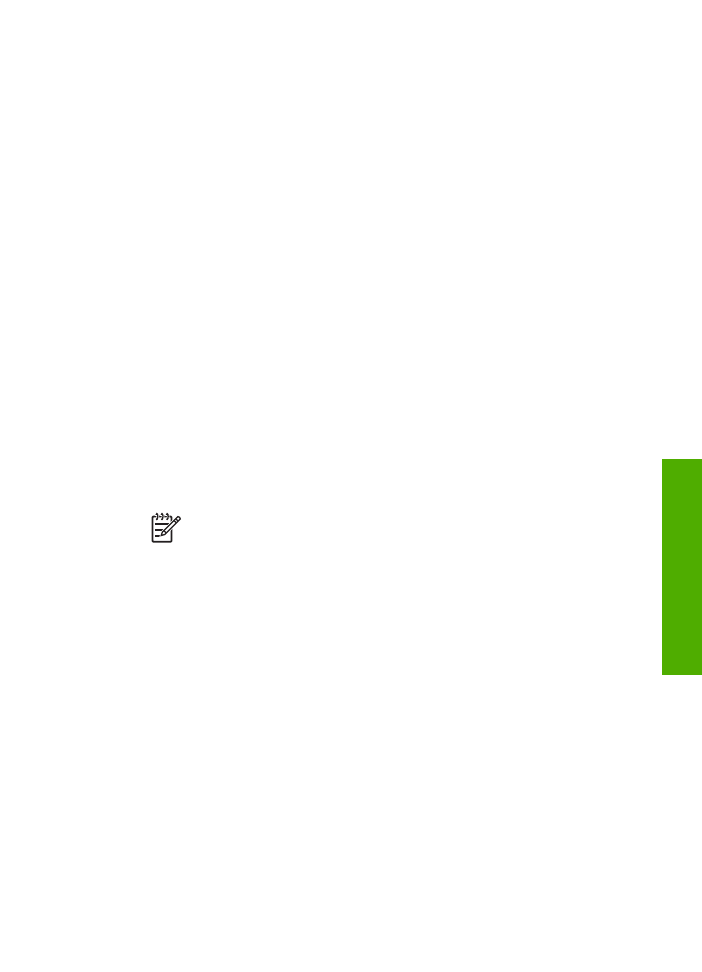
ตางๆ อยางถูกตองโดยใชยูทิลิตี้ Uninstall (ถอนการติดตั้ง) ที่อยูในกลุม
โปรแกรมที่ทานติดตั้งซอฟตแวร
HP Image Zone
การติดตั้งใหมอาจใชเวลาประมาณ 20 - 40 นาที มีวิธีถอนการติดตั้งซอฟตแวร
บนคอมพิวเตอรระบบ Windows สามระบบ และอีกหนึ่งวิธีสําหรับการถอน
การติดตั้งบนเครื่อง Mac
เมื่อตองการถอนการติดตั้งจากคอมพิวเตอรระบบ Windows ซึ่งเปนวิธีที่ 1
1. ปลดการเชื่อมตอเครื่อง HP All-in-One จากเครื่องคอมพิวเตอร อยา
เชื่อมตอเครื่อง HP All-in-One กับเครื่องคอมพิวเตอรจนกวาจะติดตั้ง
ซอฟตแวรใหม
2. กดปุม
เปด
เพื่อปด HP All-in-One
3. ในทาสกบาร Windows ใหคลิก
Start
(เริ่มใช)
Programs
(โปรแกรม) หรือ
All Programs
(โปรแกรมทั้งหมด)
HP
,
Officejet
All-in-One 5600 series
,
Uninstall
(ถอนการติดตั้ง)
4. ปฏิบัติตามคําสั่งที่ปรากฏบนหนาจอ
5. หากมีขอความถามวาตองการลบไฟลที่ใชรวมกันหรือไม ใหคลิก
No
(ไม)
โปรแกรมอื่นๆ ที่ใชไฟลเหลานี้อาจไมสามารถทํางานอยางถูกตองหากไฟล
ถูกลบออก
6. รีสตารทเครื่องคอมพิวเตอร
หมายเหตุ
ทานตองปลดการเชื่อมตอเครื่อง HP All-in-One กอน
ที่จะ รีสตารทคอมพิวเตอร อยาเชื่อมตอเครื่อง HP All-in-One
กับเครื่องคอมพิวเตอรจนกวาจะติดตั้งซอฟตแวรใหม
7. เมื่อตองการติดตั้งซอฟตแวรใหม ใหใสซีดีรอม HP All-in-One เขาไปใน
ไดรฟซีดีรอมของคอมพิวเตอร แลวปฏิบัติตามคําสั่งบนหนาจอและคําแนะ
นําในคูมือการติดตั้งที่มาพรอมกับ HP All-in-One
8. หลังจากติดตั้งซอฟตแวรแลว ใหเชื่อมตอ HP All-in-One กับ
คอมพิวเตอรของทาน
9. กดปุม
เปด
เพื่อเปด HP All-in-One
หลังจากเชื่อมตอและเปดเครื่อง HP All-in-One ทานอาจตองรอสักครู
ขณะคอมพิวเตอรดําเนินการคนหารายละเอียดของอุปกรณเพื่อให
คุณสมบัติการติดตั้งแบบพรอมใชงานทํางานอยางสมบูรณ
10. ปฏิบัติตามคําสั่งที่ปรากฏบนหนาจอ
เมื่อการติดตั้งซอฟตแวรเสร็จสมบูรณ ไอคอน HP Digital Imaging
Monitor จะปรากฏในซิสเต็มเทรยของ Windows
เพื่อตรวจสอบวาติดตั้งซอฟตแวรอยางถูกตอง ใหดับเบิลคลิกที่ไอคอน
HP Solution Center (
ศูนยบริการโซลูชัน HP)
บนเดสกท็อป หาก
คูมือการใชงาน
127
วิธ
ีการ
แ
กไข
ป
ญหา
เบ
ื้อง
ต
น
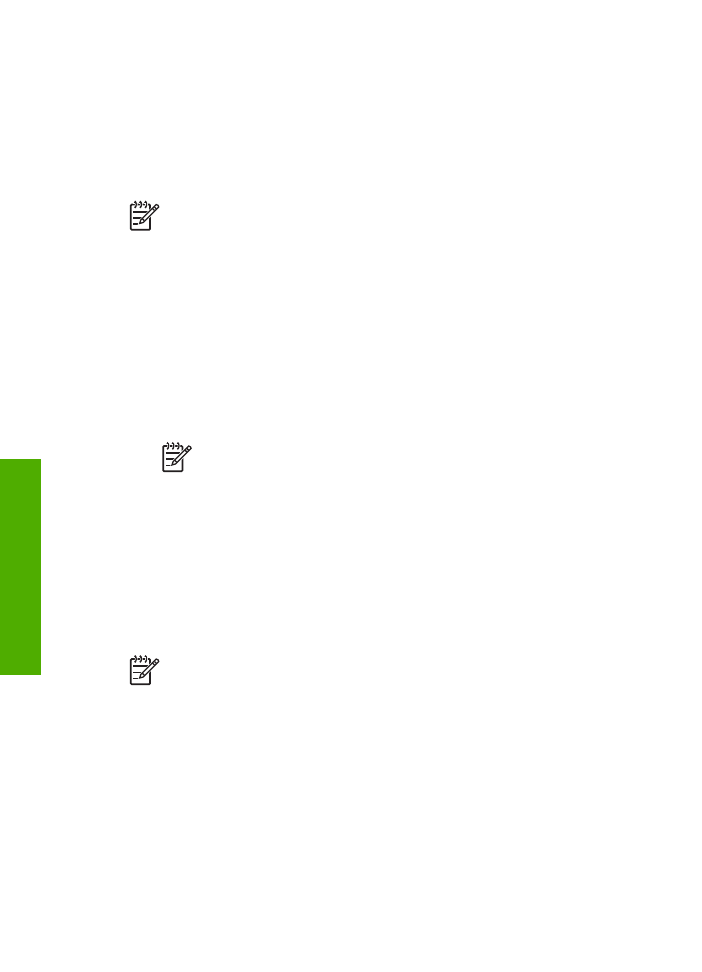
HP Solution Center (
ศูนยบริการโซลูชัน HP)
แสดงไอคอนที่จําเปน
(
Scan Picture (
สแกนภาพ)
,
Scan Document (
สแกนเอกสาร)
,
Send
a Fax (
สงโทรสาร)
) แสดงวาซอฟตแวรไดรับการติดตั้งอยางถูกตอง
เมื่อตองการถอนการติดตั้งจากคอมพิวเตอรระบบ Windows ซึ่งเปนวิธีที่ 2
หมายเหตุ
ใชวิธีนี้ หาก
Uninstall
(ถอนการติดตั้ง) ไมปรากฏในเมนู
Start (เริ่มตน) ของ Windows
1. บนแถบงานของ Windows ใหคลิก
Start
(เริ่มตน)
Settings
(การตั้ง
คา)
Control Panel
(แผงควบคุม)
2. ดับเบิลคลิก
Add/Remove Programs
(เพิ่ม/ลบโปรแกรม)
3. เลือก
HP All-in-One & OfficeJet 4.0
จากนั้นคลิก
Change/
Remove
(เปลี่ยน/ลบออก)
ปฏิบัติตามคําสั่งที่ปรากฏบนหนาจอ
4. ปลดการเชื่อมตอเครื่อง HP All-in-One จากเครื่องคอมพิวเตอร
5. รีสตารทเครื่องคอมพิวเตอร
หมายเหตุ
ทานตองปลดการเชื่อมตอเครื่อง HP All-in-One กอน
ที่จะ รีสตารทคอมพิวเตอร อยาเชื่อมตอเครื่อง HP All-in-One
เขากับเครื่องคอมพิวเตอรจนกวาจะติดตั้งซอฟตแวรใหม
6. ใสแผนซีดีรอมของ HP All-in-One ลงในซีดีรอมไดรฟของคอมพิวเตอร
ทานแลวจึงเริ่มใชงานโปรแกรม Setup (การติดตั้ง)
7. ทําตามคําแนะนําที่ปรากฏบนหนาจอ รวมถึงคําแนะนําที่มีใหในคูมือการ
ติดตั้งที่ใหมาพรอมกับ HP All-in-One
เมื่อตองการถอนการติดตั้งจากคอมพิวเตอรระบบ Windows ซึ่งเปนวิธีที่ 3
หมายเหตุ
วิธีนี้เปนวิธีสํารองที่จะใช หาก
Uninstall
(ถอนการติดตั้ง)
ไมปรากฏในเมนู Start (เริ่มตน) ของ Windows
1. ใสแผนซีดีรอมของ HP All-in-One ลงในซีดีรอมไดรฟของคอมพิวเตอร
ทานแลวจึงเริ่มใชงานโปรแกรม Setup (การติดตั้ง)
2. เลือก
Uninstall
(ถอนการติดตั้ง) และทําตามคําสั่งบนหนาจอ
3. ปลดการเชื่อมตอเครื่อง HP All-in-One จากเครื่องคอมพิวเตอร
4. รีสตารทเครื่องคอมพิวเตอร
บท
11
128
HP Officejet 5600 All-in-One series
วิธ
ีการ
แ
กไข
ป
ญหา
เบ
ื้อง
ต
น
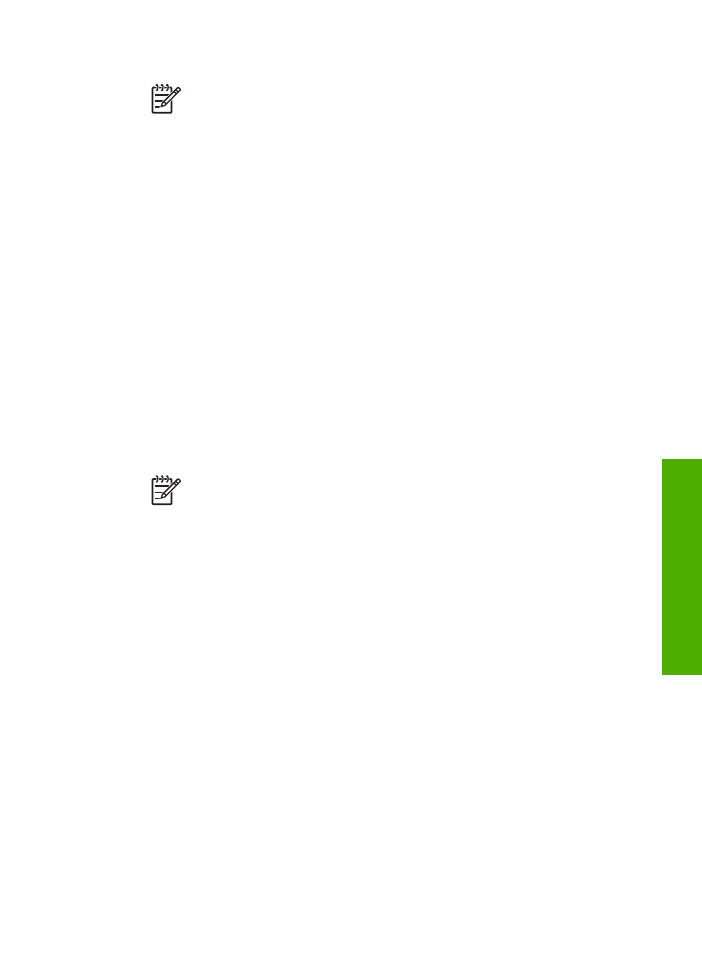
หมายเหตุ
ทานตองปลดการเชื่อมตอเครื่อง HP All-in-One กอน
ที่จะ รีสตารทคอมพิวเตอรอยาเชื่อมตอเครื่อง HP All-in-One
เขากับเครื่องคอมพิวเตอรจนกวาจะติดตั้งซอฟตแวรใหม
5. การเริ่มตนโปรแกรม Setup (การติดตั้ง) สําหรับ HP All-in-One อีก
ครั้ง
6. เลือก
Reinstall
(ติดตั้งใหม)
7. ปฏิบัติตามคําสั่งบนหนาจอและคําแนะนําในคูมือการติดตั้งที่มาพรอมกับ
HP All-in-One
การถอนการติดตั้งจากคอมพิวเตอรระบบ Mac
1. ถอดการเชื่อมตอเครื่อง HP All-in-One ออกจากเครื่อง Mac
2. ดับเบิลคลิกที่
Applications:
(แอพพลิเคชัน)โฟลเดอร
HP All-in-
One Software
(ซอฟตแวร HP All-in-One)
3. ดับเบิลคลิกที่
HP Uninstaller
(ตัวถอนการติดตั้ง HP)
ปฏิบัติตามคําสั่งที่ปรากฏบนหนาจอ
4. หลังจากถอนการติดตั้งซอฟตแวรแลว ใหปลดการเชื่อมตอ HP All-in-
One และรีสตารทเครื่องคอมพิวเตอร
หมายเหตุ
ทานตองปลดการเชื่อมตอเครื่อง HP All-in-One กอน
ที่จะ รีสตารทเครื่องคอมพิวเตอร อยาเชื่อมตอเครื่อง HP All-in-
One เขากับเครื่องคอมพิวเตอรจนกวาจะติดตั้งซอฟตแวรใหม
5. เมื่อตองการติดตั้งซอฟตแวรใหม ใหใสแผนซีดีรอม HP All-in-One ลง
ในไดรฟซีดีรอมของเครื่องคอมพิวเตอร
6. บนหนาจอเดสกท็อป ใหเปดแผนซีดีรอมแลวดับเบิลคลิกที่
HP all-in-
one installer
7. ปฏิบัติตามคําสั่งบนหนาจอและคําแนะนําในคูมือการติดตั้งที่มาพรอมกับ
HP All-in-One